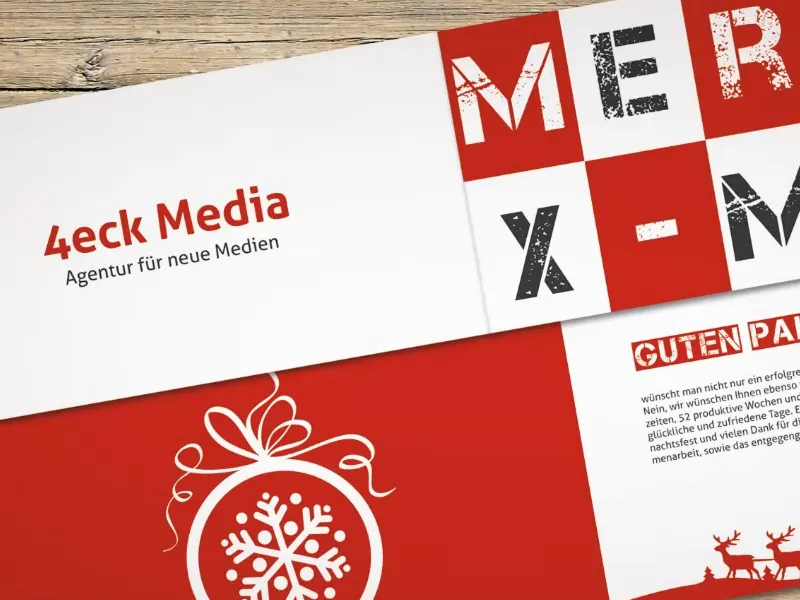Para este curso tengo un encargo muy especial: la Navidad. Cuando las noches se alargan y los días se acortan, el frío aprieta y uno prefiere ir al mercado navideño a hacer horas extras, llega la Navidad, la gente se acerca, el calor vuelve a aumentar y uno piensa en todas las personas a las que ha querido durante el último año.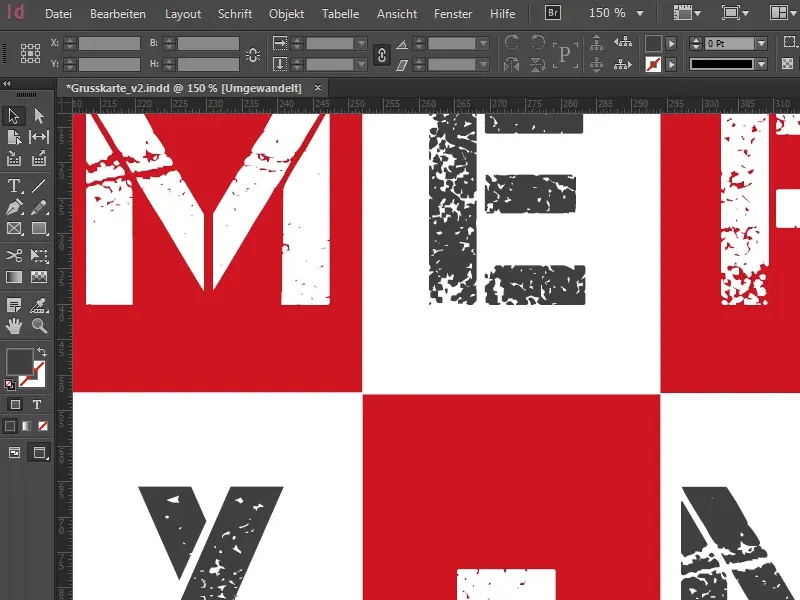
Por eso he buscado un poco y he encontrado una infografía muy interesante que, por supuesto, no quiero ocultarte. Lo que dice esta infografía es lo siguiente Más del 80% afirma que este año enviará felicitaciones de Navidad.
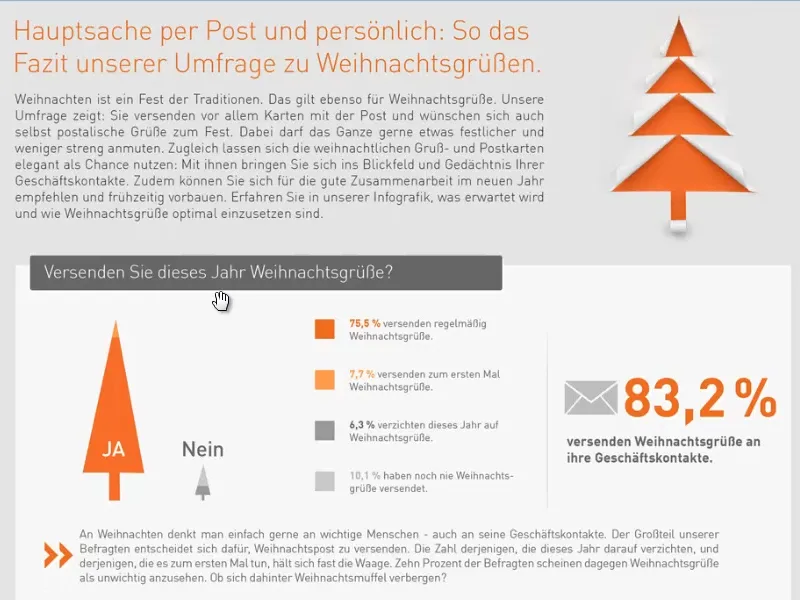
Vista general del diseño de las tarjetas de Navidad
Por supuesto, esto se puede hacer digitalmente, pero también de forma analógica-postal. ¿Cómo lo hace usted? ¿Prefieres la forma moderna informatizada, escribes por WhatsApp o realmente sigues enviando tarjetas? Personalmente, creo que nada de esto hace justicia al encanto de una auténtica tarjeta de felicitación navideña. Por eso, en este taller vamos a crear juntos una postal navideña muy especial. Se trata de una tarjeta de felicitación comercial en formato DIN largo apaisado. Vaya, suena complicado, pero cuando te enseñe en qué consiste, dirás: "Ah, eso es lo que quiere decir". Porque es bastante sencillo.
La tarjeta de felicitación terminada tiene este aspecto. Tenemos el formato DIN-largo, que en realidad es como un sobre normal. Tenemos un anverso, un reverso y ...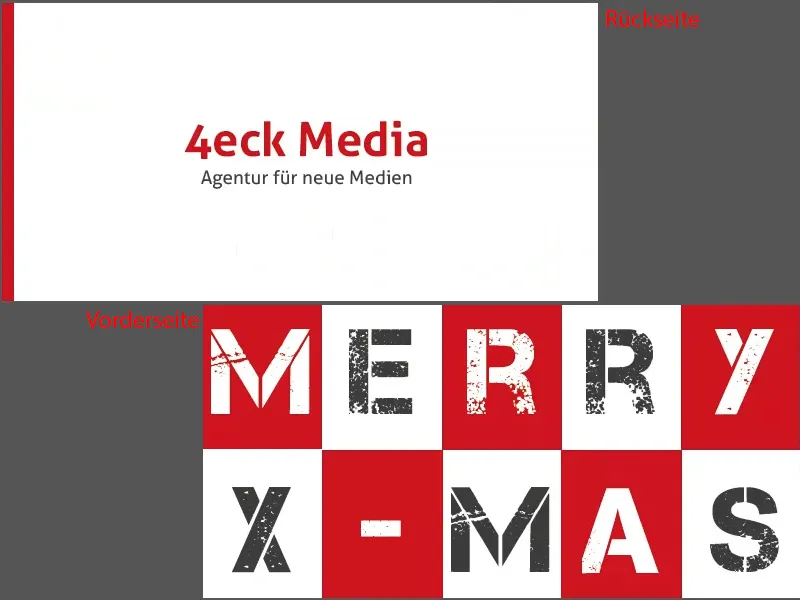
... dos páginas interiores. Este es el aspecto que tendrá nuestra tarjeta de felicitación.
Como pequeña ayuda a la visualización, el conjunto como una vista previa de impresión en nuestra presentación en línea. Este es el anverso, el interior ...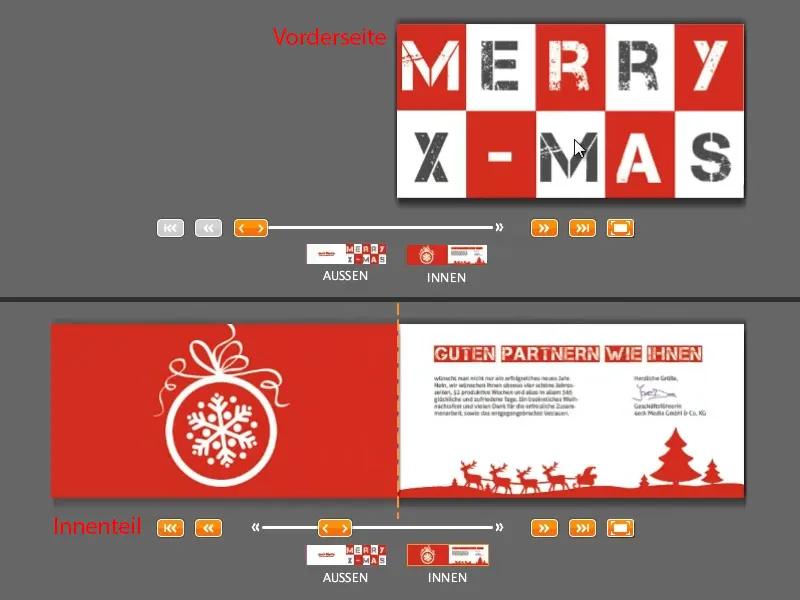
... y el reverso, de nuevo con el anverso. Ahora el conjunto se cierra de nuevo.
Este es el aspecto de la tarjeta, que ahora construiremos juntos. Y en las famosas palabras de Jack Sparrow: "¿Todo bien hasta ahora?" - Creo que sí. Empecemos ...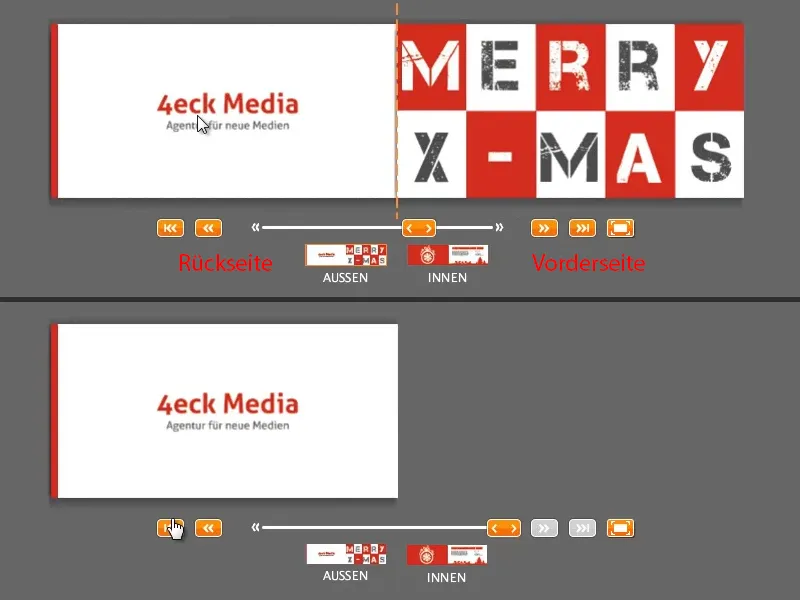
Descargar plantilla de diseño
Como en otros de mis cursos de formación, vamos a buscar una plantilla en la web. Una vez más, voy a viaprinto.de, nuestra imprenta online, y allí encuentro la tarjeta de felicitación (1) en esta gran lista de la derecha.
Luego selecciono el formato: DIN largo apaisado (2). También hay otros, como DIN largo retrato , que me parecen interesantes para ver cómo es una tarjeta de felicitación.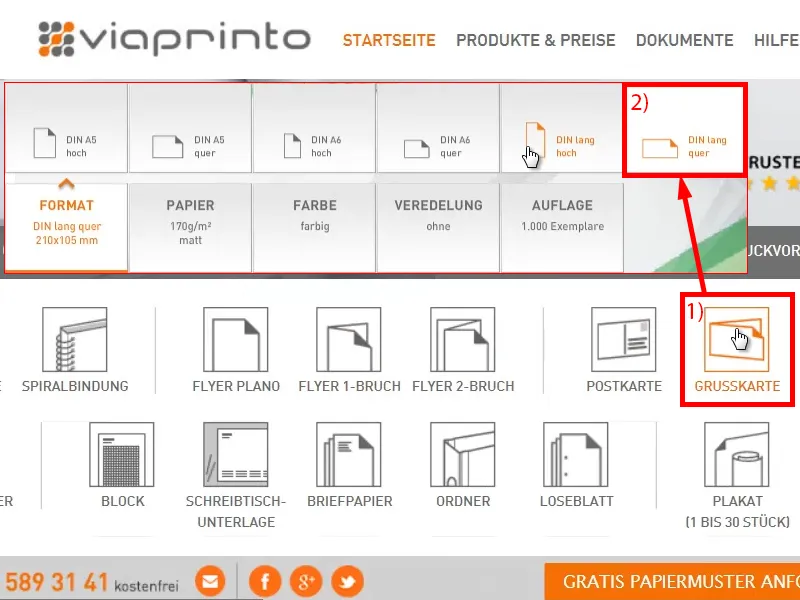
Aquí abajo en Detalles y plantillas (1) seleccionamos la plantilla. A continuación, puede ver toda la información (2), por ejemplo, que hay un pliegue, hay instrucciones de acabado y el número de páginas. También puedes definir el sangrado aquí (3) si quieres hacerlo tú mismo.
Pero no lo haremos, iremos al final, buscaremos la plantilla de InDesign(4) y la guardaremos para abrirla en InDesign. Por cierto, yo trabajo con InDesign CC 2014, pero la plantilla está disponible desde CS 5.5 en adelante.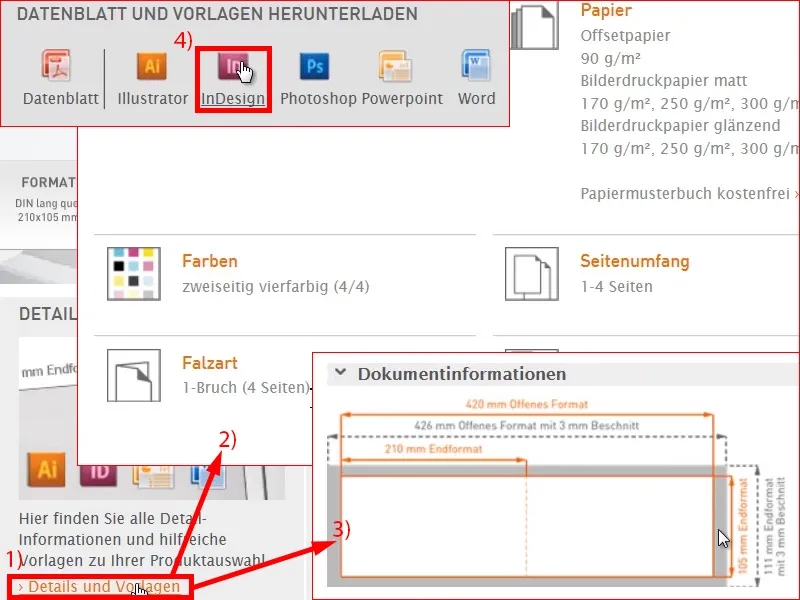
Este es el aspecto que tiene el documento. Vamos a tener una visión general: Lo que en realidad siempre ocurre cuando se trabaja con plantillas: aquí hay dispuestas diferentes capas (1), una capa de información "para la creación de datos", que es donde se encuentra todo lo que podemos ver aquí, y una "capa de diseño", que es en la que estamos trabajando aquí al final.
Voy a tomarme la libertad de simplemente ocultar esta capa de información (2), porque sé lo que tengo que hacer a continuación. No lo necesito. Esto podría ser útil para usted, así que echa un vistazo más de cerca a las pistas. Las eliminaré.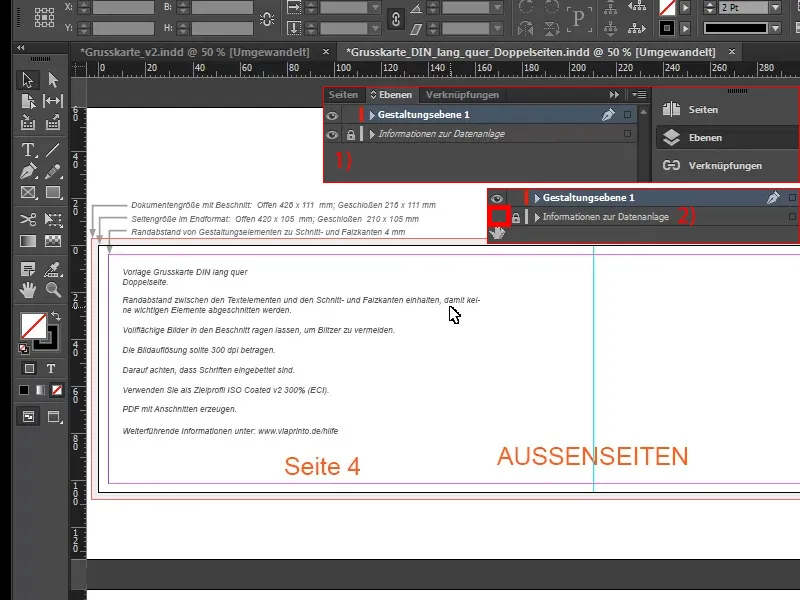
Diseñar la parte delantera
Lo primero que necesito es, sin duda, el lugar donde estará el pliegue. Por eso simplemente trazo una línea con mi regla en el lateral (1) y la fijo en 210 mm introduciéndola ahí arriba (2). Así que ahí es donde estará el pliegue.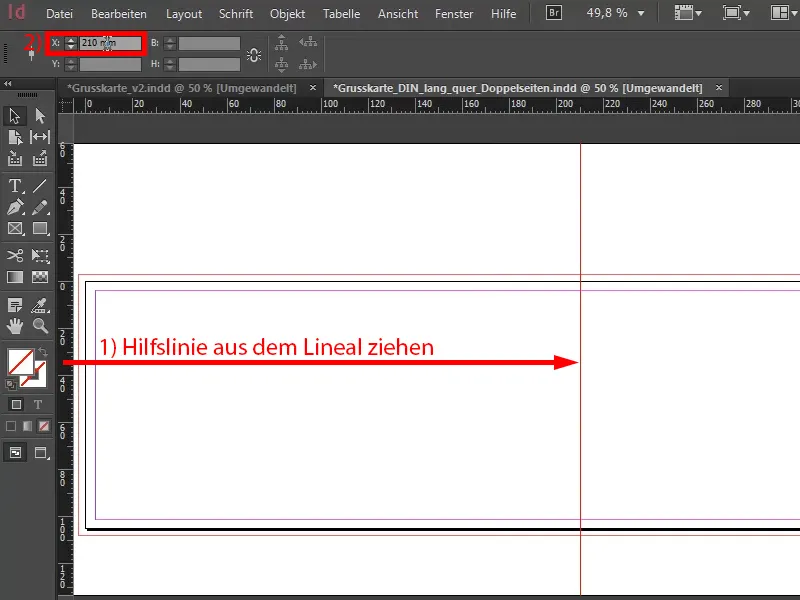
Ahora voy a centrar mi atención en el lado derecho, porque me gustaría tener este diseño de azulejos aquí. Te acuerdas, se parece a esta página aquí.
Sí, ¿qué hay detrás? Debe ser simplemente un aspecto plano. Menos es más y sólo quiero que esta página principal destaque un poco entre la multitud.
Quiero que esta página simplemente destaque entre el enorme batiburrillo de tarjetas de felicitación navideñas que siempre has recibido, entre las 81 que has visto antes y entre las 320 que recibiste el año pasado. Por eso exactamente este diseño. Tenemos un color rojo cálido y navideño. Y ese es mi color principal para la Navidad, pero por supuesto hay otros colores, verde o azul, volveré a eso más tarde, pero por ahora necesitamos los azulejos.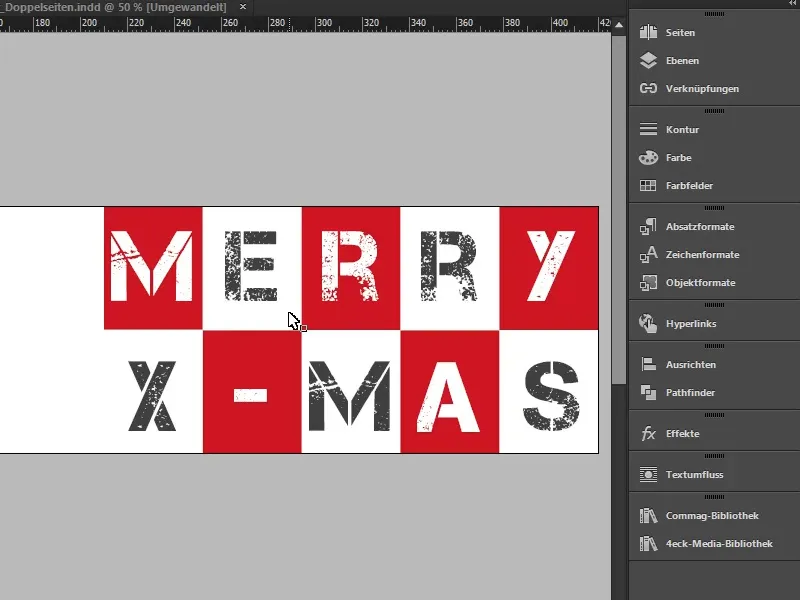
Podemos añadirlos fácilmente yendo a Diseño>Crear guías. Entonces se abre este gran diálogo. Voy a activar la función de vista previa(1) para que pueda ver directamente lo que va a cambiar allí. Me gustaría tener dos líneas. No necesito el espacio entre columnas, lo pondré a 0 mm. Y quiero 10 columnas, de nuevo con 0 mm de espacio entre columnas (ajustes en 2). Aquí abajo el checkbox en Página es OK (3). Confirme con OK.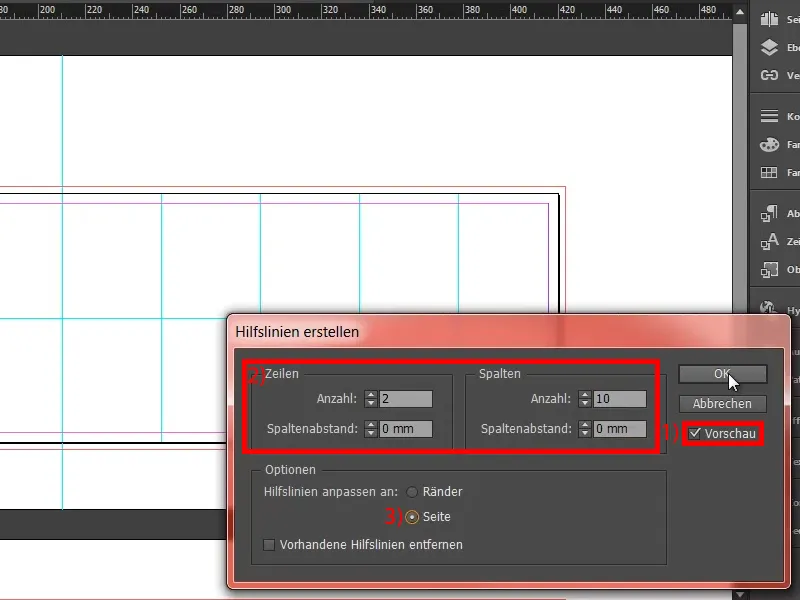
Ahora tenemos nuestra cuadrícula, que era bastante simple. Y luego, por supuesto, necesitamos el color correcto. Creo mi color manualmente (1), porque tengo valores exactos de color que quiero tener en cuenta. Para mí es bastante sencillo (2): cian 17 %, magenta 100 %, amarillo 95 % y negro 7 %. Eso da este tono rojo, ardiente como el amor, que añado (3 y 4).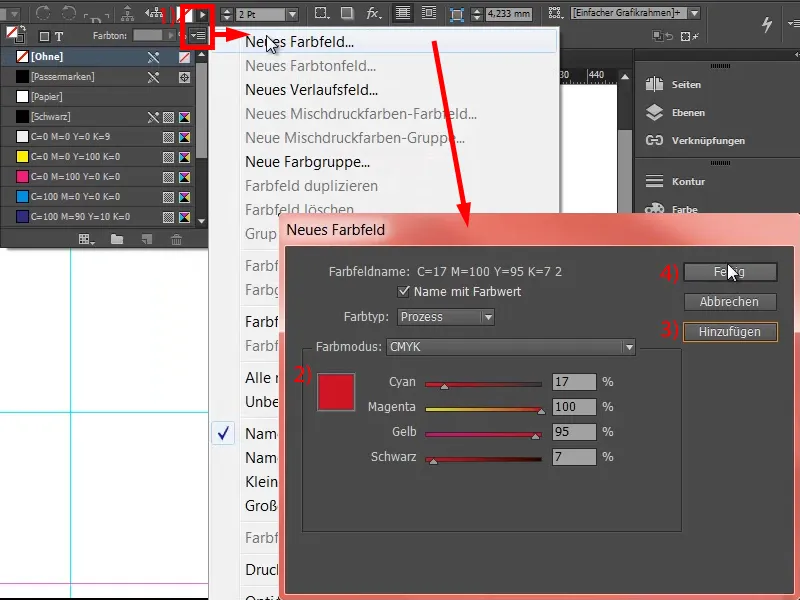
Si buscas colores que encajen con un determinado estado de ánimo, también te recomiendo que pruebes esto: Prueba los temas de Adobe Colour en Windows y luego Colour. Creo que se trata del antiguo Kuler, al que obviamente han cambiado el nombre. Ahí puedes encontrar fácilmente ciertas armonías de color. Vaya a Discover (1) e introduzca, por ejemplo, "christmas" (2). A continuación, te mostrará varias armonías de color sobre el tema de la Navidad. También puedes hacerlo de este modo y añadirlos a tu paleta de colores si sigues buscando un color adecuado.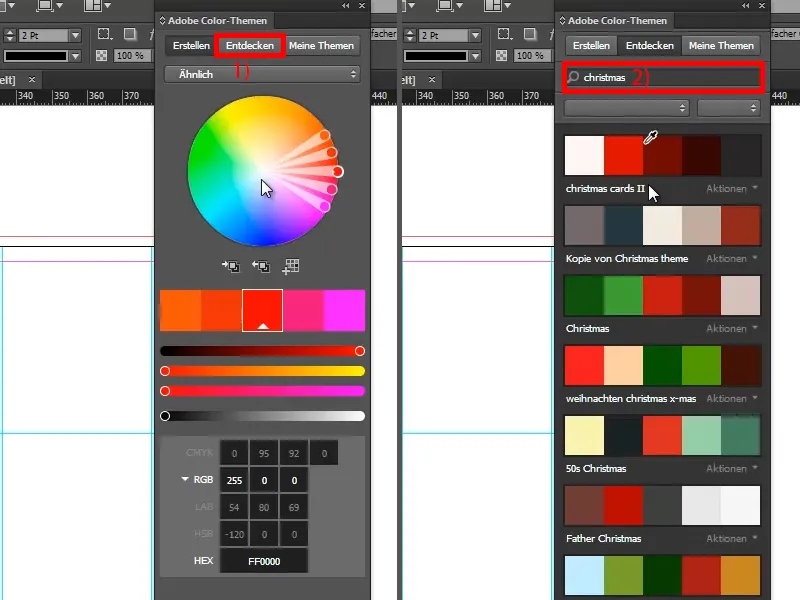
Ahora utilizo la herramienta rectángulo (1), elimino el contorno (2) y dibujo un rectángulo (3). Este es el primer trazo, pero tienes que asegurarte de que estás en la línea guía (4).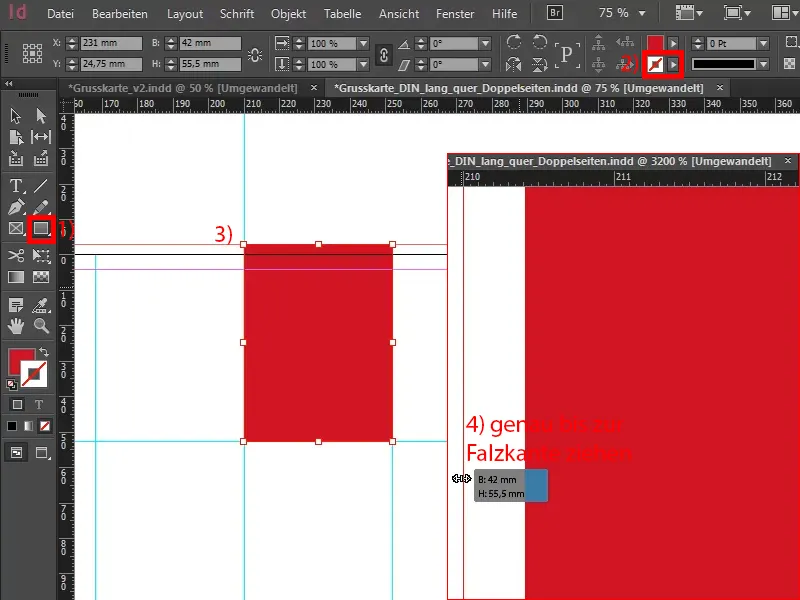
Para una portada que no se sale necesariamente de la norma, naturalmente también necesitas un tipo de letra que destaque un poco del resto. Para Navidad se esperan estas hermosas fuentes "manuscritas" porque tienen un aspecto estupendo y son tan caligráficamente curvas, como Zapfino o Vladimir Script y como se llamen todas ellas. Son fuentes tan bonitas, amplias y homogéneas. Magníficas, sin duda, pero no para nosotros, que hacemos otra cosa.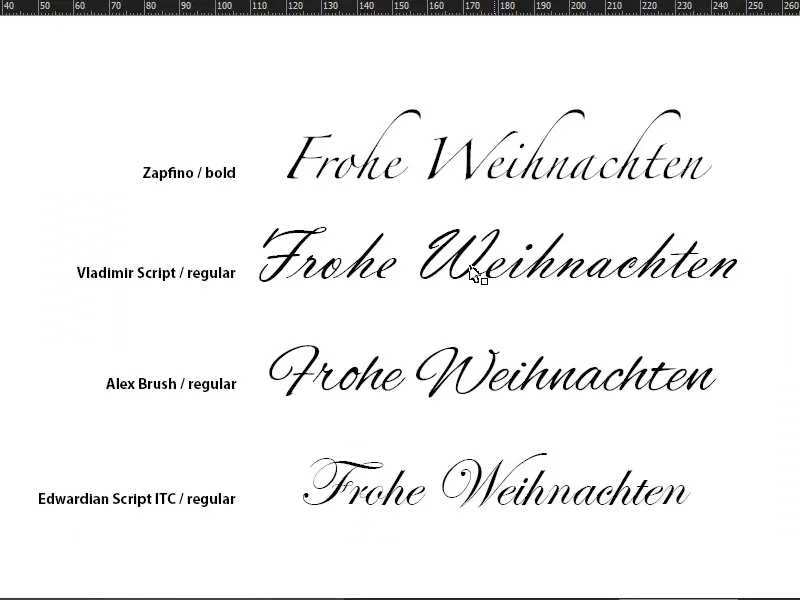
Tomo la herramienta de texto (1), hago clic una vez en el marco, lo que crea un marco de texto a partir del marco del objeto (2). Aquí busco una fuente, a saber, Capture it. Se queda en Regular, pero mucho más grande, concretamente 120 pt (3). La utilizo para escribir la "M". Coloreo en blanco (4).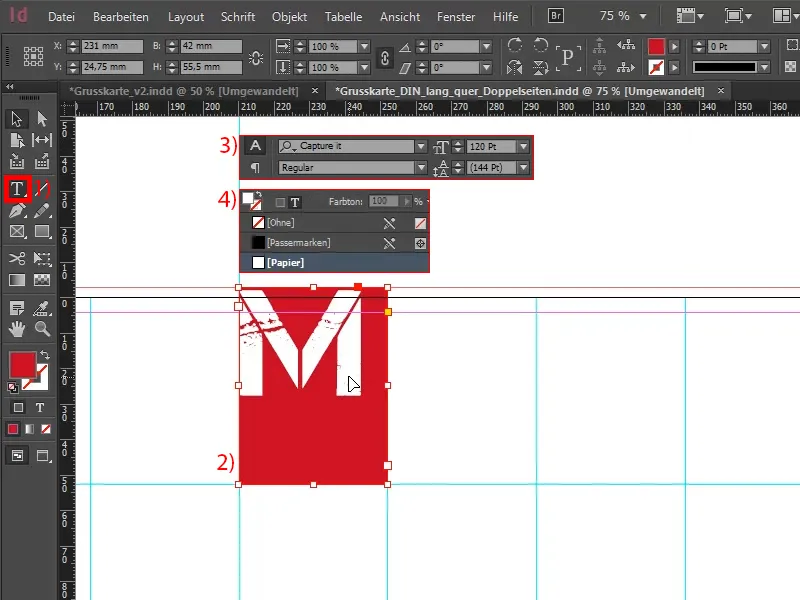
En el siguiente paso, abro las opciones del marco de texto con Alt y un doble clic con el botón izquierdo (1). Aquí quiero asegurarme de que la "M" está centrada en el eje horizontal (2).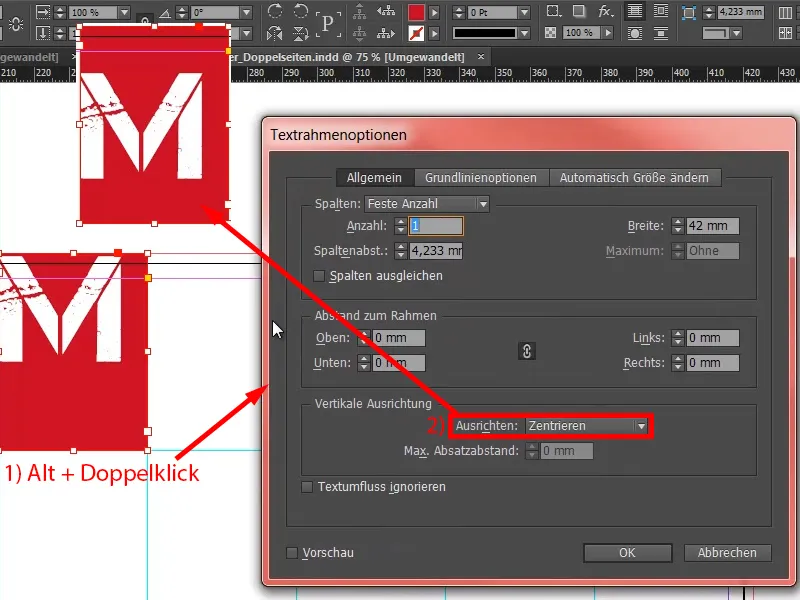
También la centro en esta dirección (1), entonces queda así (2).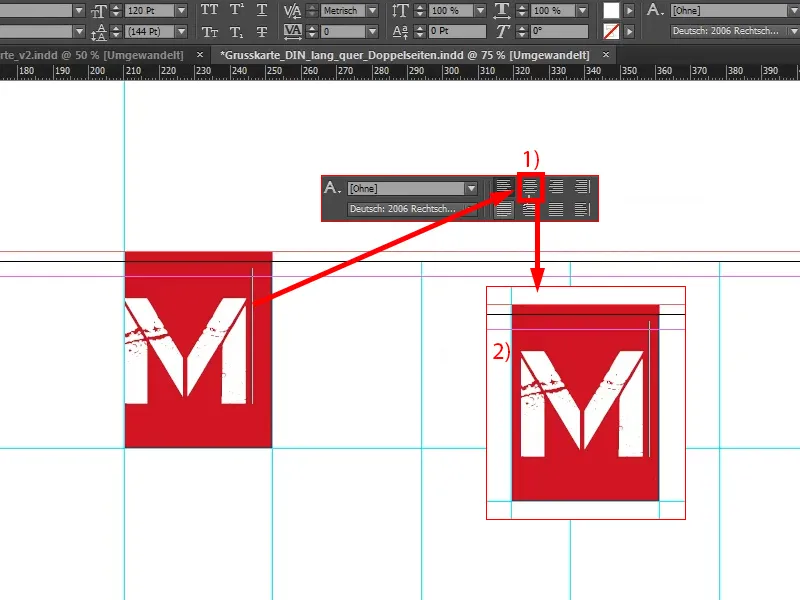
Ahora lo copio todo, convierto la "M" en una "E" (1), cambio el fondo a blanco (2) y la fuente a un color en el que aún estoy trabajando: un negro del noventa por ciento (3). No es tan duro como el negro habitual (4), es un poco más suave. "Un poco" es relativo, por supuesto, sigue siendo tan perceptible como la huella de King Kong, pero también se trata de contrastes.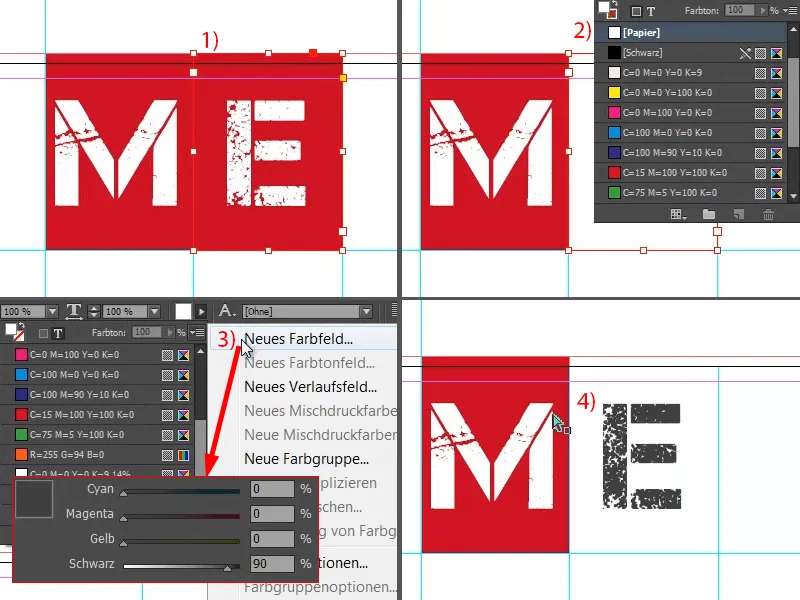
Ahora cojo los dos objetos, los copio a la derecha y sigo copiando hasta que quede así. Aquí (ver flecha) tienes que asegurarte de que llegas hasta el sangrado.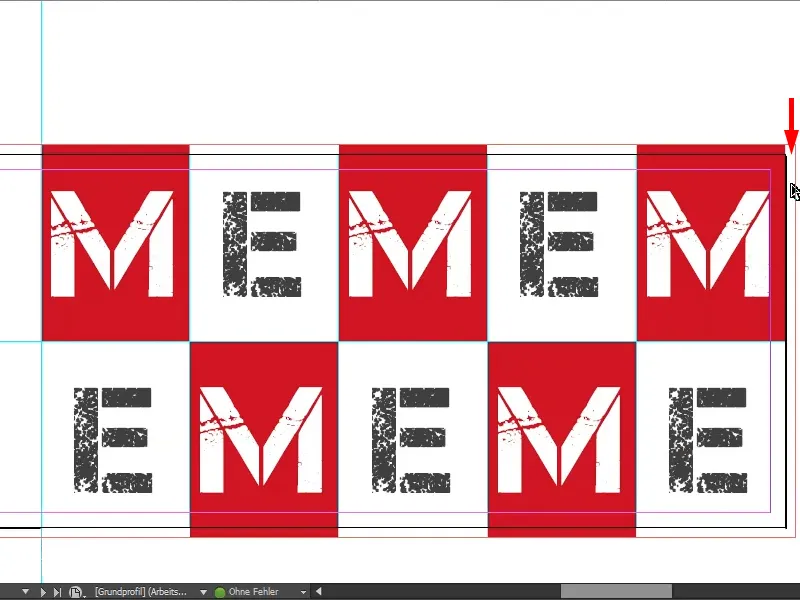
Podrías, por ejemplo, simplemente coger este campo y arrastrarlo hacia fuera, pero entonces la "M" se moverá con él (ver a la derecha). Puedes tolerarlo o no. Yo recomendaría a la gente que es un poco más quisquillosa con los detalles: Ponga un área roja detrás. Por mi parte, simplemente arrastro el campo (como en la imagen de la derecha).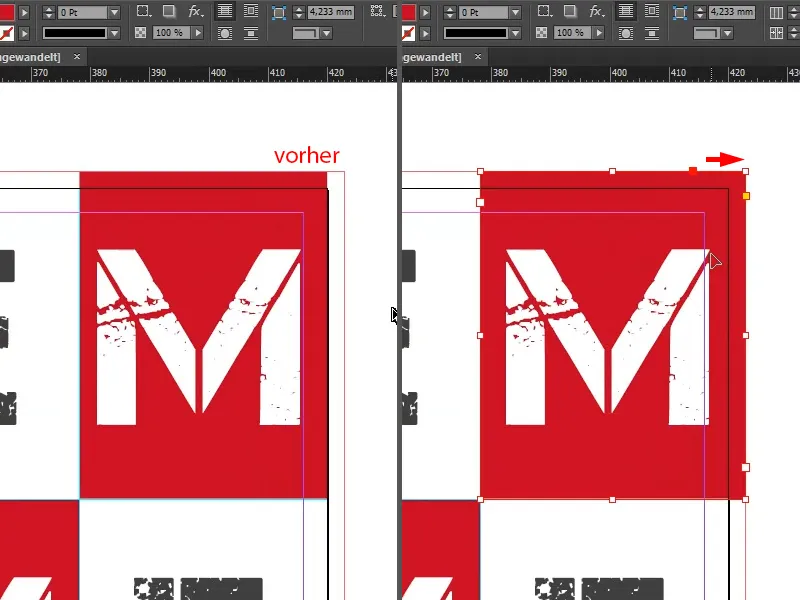
Probablemente no hayamos visto este eslogan navideño "MEMEM ..." en ningún otro sitio, así que vamos a cambiarle el nombre ... Eso es todo lo que tenemos que hacer con la parte delantera.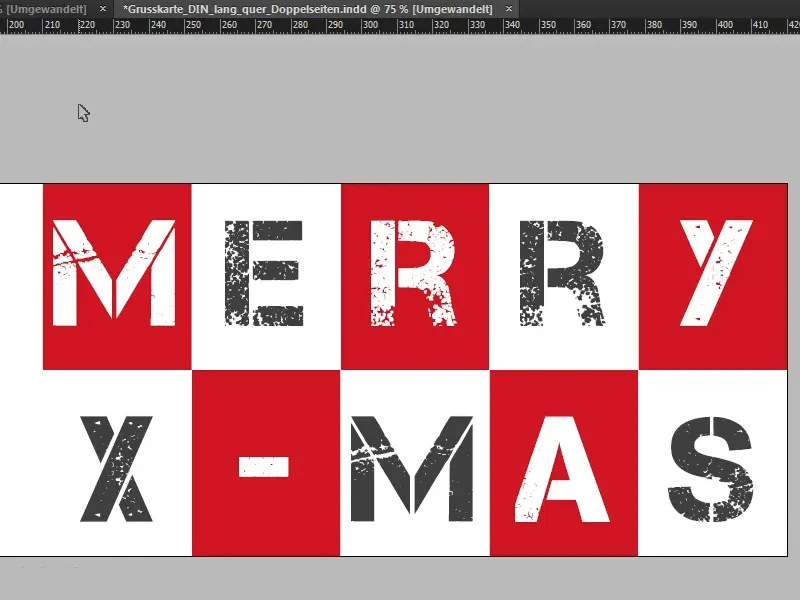
Diseñar la parte trasera
Pasemos a la segunda cara exterior, la trasera. Simplemente dibujaremos un marco rectangular desde el sangrado en la parte superior izquierda hasta la línea inferior en rojo (1). Y en el siguiente paso, simplemente tomo nuestro logotipo y reclamo de mi biblioteca (2). Lo alineo en el centro ...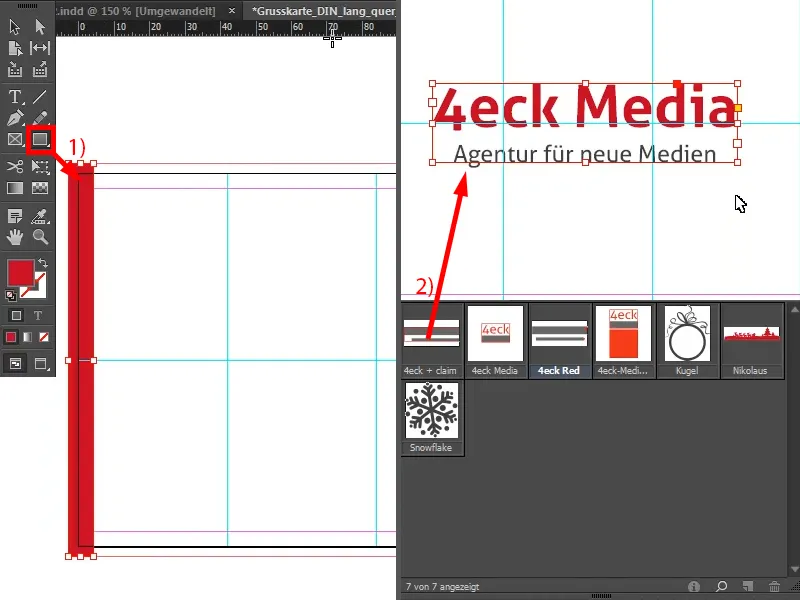
Ahora la página está realmente terminada.
¿Qué hay ahora detrás? - Porque en realidad no ha sido brujería en absoluto. Hay una idea detrás de esta página: se trata simplemente de reducir la información a lo esencial y no distraer al espectador para que sus ojos puedan posarse simplemente en la marca de la empresa. Puede incorporar la marca de su empresa, pero nada más, por favor, porque cualquier otra cosa distraería. Se trata simplemente de tener una apariencia muy grácil, elegante, con estilo, como en la alfombra roja, aunque aquí sea blanca como la nieve. El escenario de este lado pertenece sólo a la compañía.
Lo que también hay que tener en cuenta aquí, por ejemplo, es que el lenguaje visual de la tarjeta también debe coincidir con la identidad corporativa de la empresa. Como agencia de nuevos medios, en realidad lo mantenemos más bien simple y llano, fieles al lema: "Keep it short and simple", y eso no es más que "corto y sencillo". Voilà.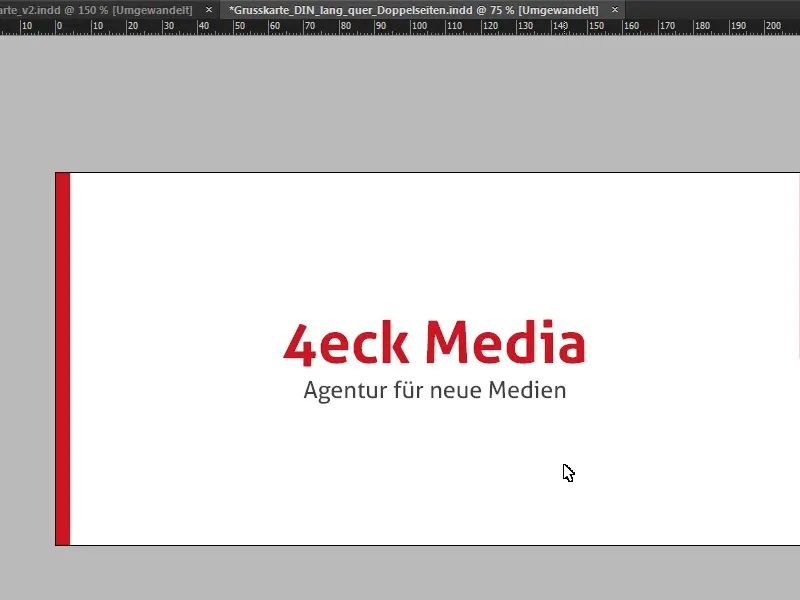
Diseñar el interior
Ha llegado el momento de pasar a la sección interior. Aquí también he fijado una línea auxiliar a 210 mm (1 y 2), es decir, exactamente en el centro. Echemos otro vistazo a la plantilla...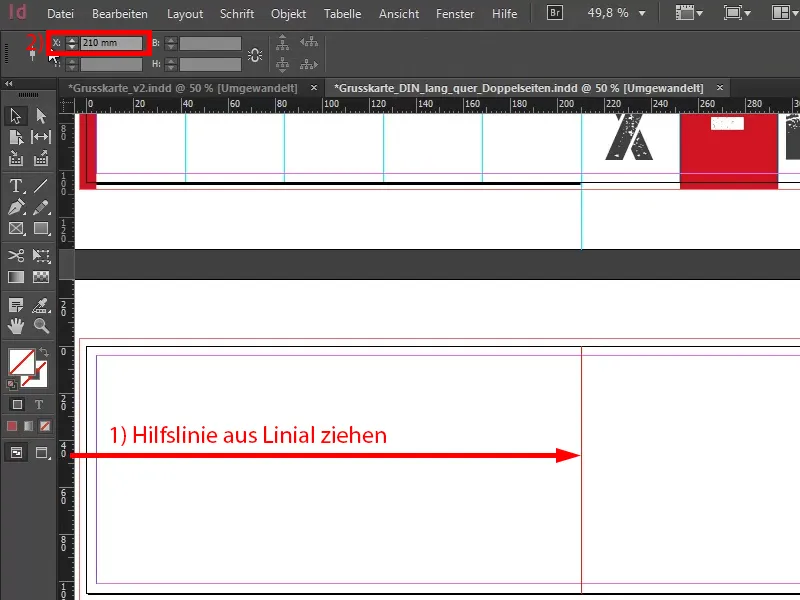
Como puede ver claramente aquí, queremos continuar el diseño de las portadas desde el exterior en la imagen interior. Por eso tenemos de nuevo nuestro color principal a la izquierda, salpicado con una ilustración plana y un copo de nieve.
Simplemente dibujamos un marco rectangular (1). De nuevo, asegúrate de que realmente dibujamos el campo de color hasta el borde doblado (2).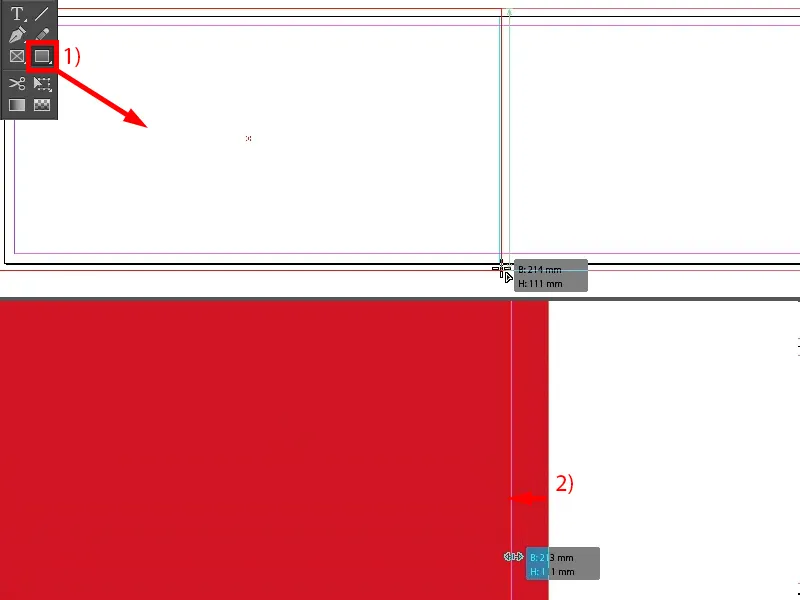
El siguiente paso es añadir nuestra ilustración. Yo la tomo de mi biblioteca (1), pero puedes comprarla a varios proveedores de stock de fotos, por ejemplo. Por supuesto, también hay sitios web gratuitos en Internet, así que puedes echar un vistazo y ver que allí puedes conseguir licencias realmente gratuitas, aunque en la mayoría de los casos no se pueden utilizar comercialmente.
He coloreado en blanco esta bonita chuchería navideña de aspecto plano (2).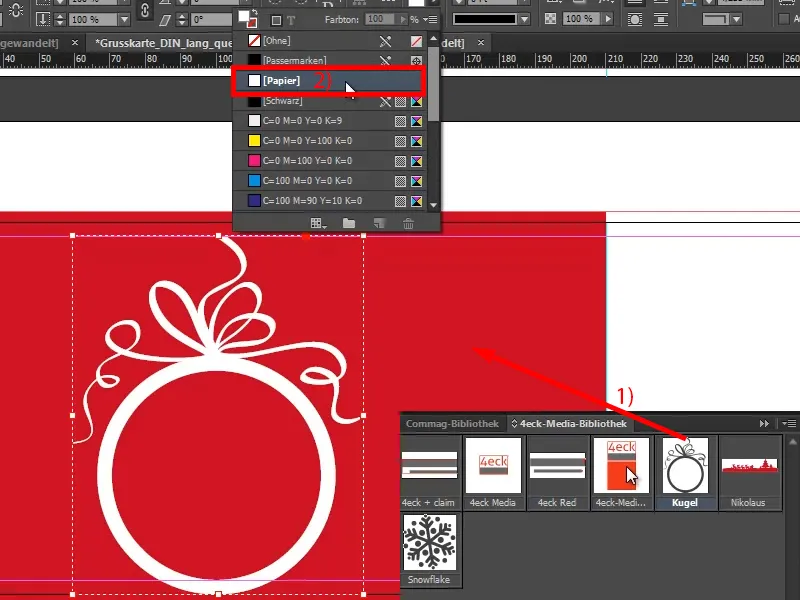
Manteniendo pulsada la tecla Mayúsculas, selecciono el fondo para tener ambos objetos seleccionados (1). Ahora puedo utilizar el panel de control Alinearpara alinear el centro de cada objeto (2 y 3), aunque aquí tengo que hacer una observación: En la parte superior estamos claramente alejados de la sangría, así que dejo que rebote un poco más arriba (4), porque de todas formas me gusta más así si aún nos queda un poco de espacio libre en la parte inferior.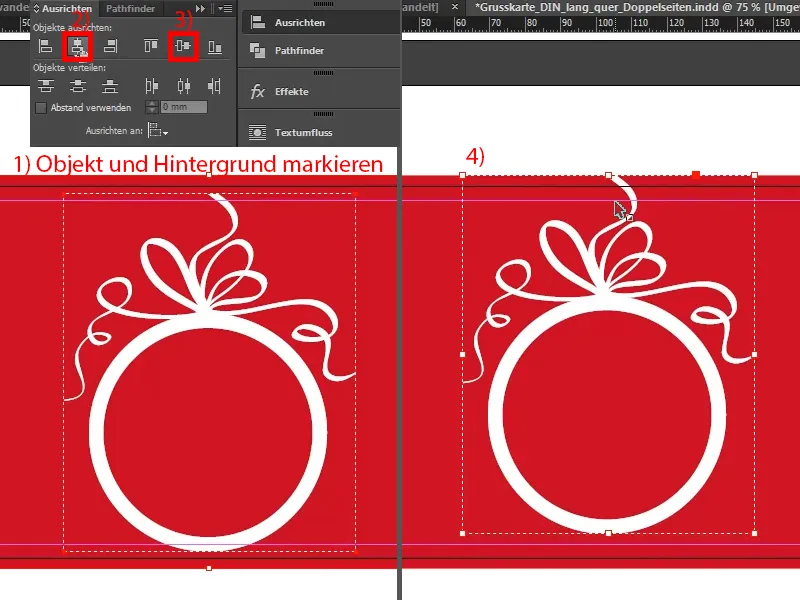
Voy a hacer lo mismo con el copo de nieve. También lo dibujaré una vez (1) y lo volveré a colorear de blanco (2). Y con la alineación centrada del copo de nieve, hay que tener un poco de cuidado para que quede bien alineado. No tengo tiempo para esto en esta sesión de entrenamiento, pero tú -antes de imprimirlo- por favor échale un vistazo crítico de antemano.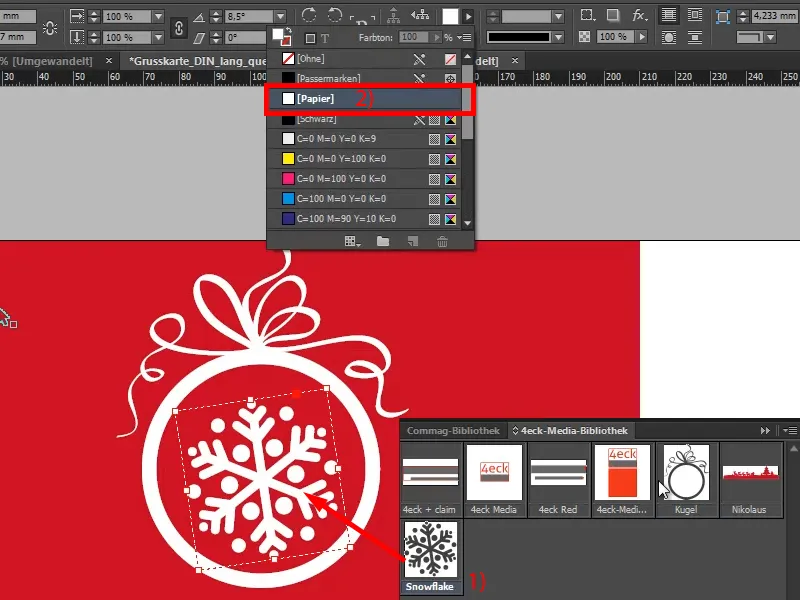
Ahora también utilizo el lado izquierdo para aportar un poco de espíritu navideño a esta tarjeta. También desaconsejo encarecidamente utilizar aquí una referencia a un producto, porque las felicitaciones navideñas tienen que ver realmente con el toque humano y no queremos escribir: "¿Conoces ya nuestra renovada tienda online? ¿Ya tienes una aspiradora? Si no es así, ¿desea una? En caso afirmativo, ¿quiere uno mejor?" y así sucesivamente... no, por favor, no haga eso. Así que preferimos la vía del encanto.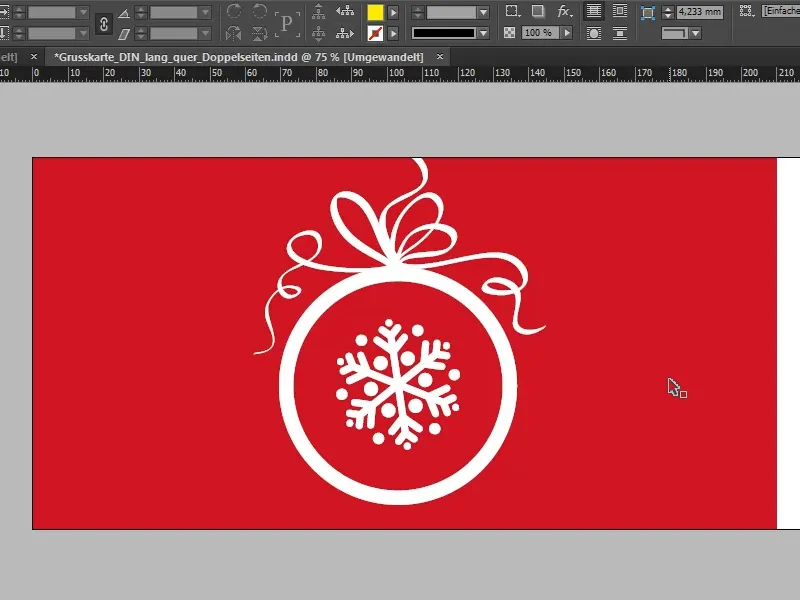
Última página: aquí es donde entra en juego la fórmula del saludo, idealmente con una dirección personalizada, por supuesto, pero esto a menudo no es tan fácil de implementar debido a la impresión en masa. No obstante, el 40% afirma querer personalizar sus tarjetas de felicitación con un saludo individual. En nuestro saludo, sin embargo, nos concentramos en el concepto de diseño, que ya existe, y utilizamos también la fuente que ya hemos usado en el anverso, Capture it, pero esta vez en una versión diferente.
Muestro la cuadrícula base a través de Vista>Cuadrícula y Guías. Luego simplemente dibujo un campo de texto (1), selecciono el Capture it, pero esta vez no el normal, sino el del 2, en tamaño de fuente 32 pt, le pongo el color a mi rojo (2).
El titular: "A los buenos socios les gustas tú". Haz doble clic en el asa (3) para recortar el campo de texto al tamaño óptimo. También puedes elegir aquí una línea auxiliar para que quede al ras de la línea siguiente (4).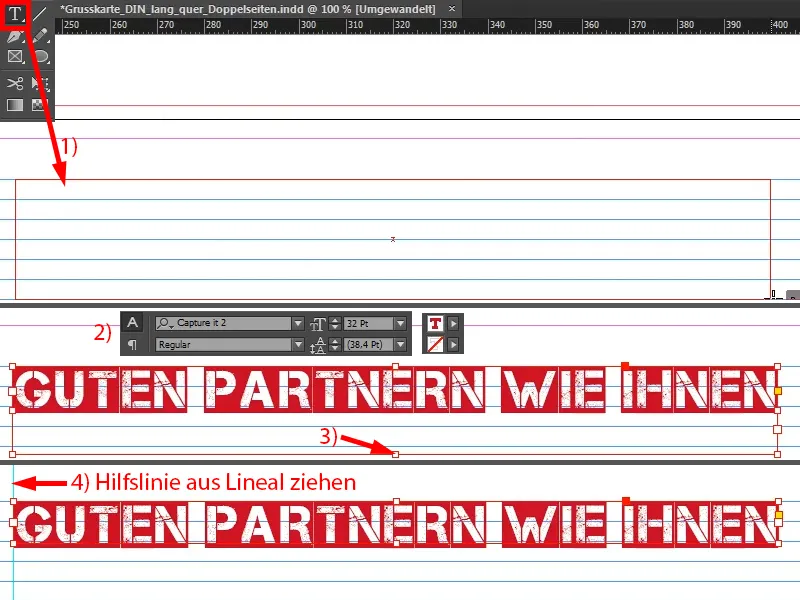
Ahora es el momento de las palabras cariñosas (despliega el campo de texto como en 1) que queremos dirigir a nuestro interlocutor. Elijo Aller Regular como fuente. El texto de mi portapapeles entra ahí (2), ...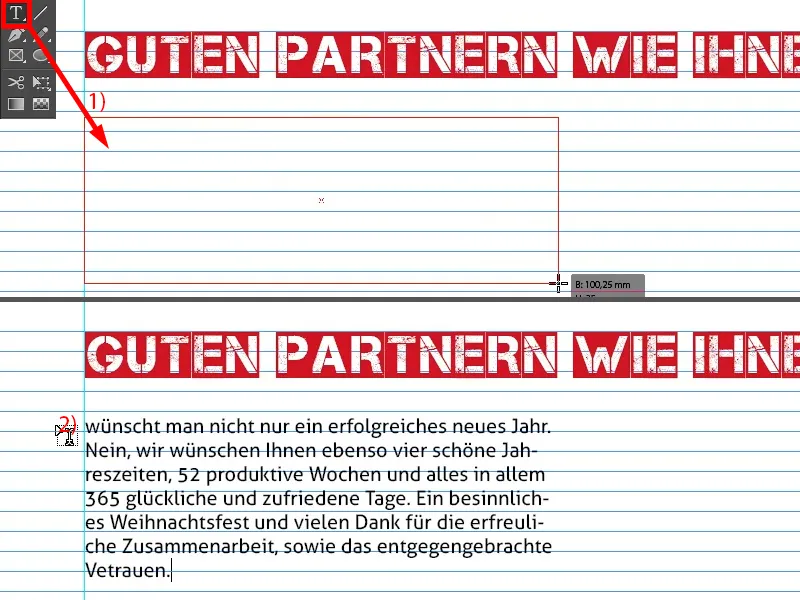
... luego lo ensancho para que las líneas queden exactamente al ras (1).
Sin duda, hay diferentes opiniones sobre este tipo de letra, pero yo elegí Aller por una razón concreta: Por un lado, no quería mezclar demasiadas fuentes en este concepto de diseño, porque eso crearía rápidamente un efecto inquieto, y la parte tipográfica en la sección interior también debería acumularse de nuevo en algún lugar de las páginas exteriores. Y ya tenemos el Aller (2) en el logotipo... Y las empresas pueden entonces manejar esto individualmente. A veces se oyen cosas como: "Sí, esto debería ir con serifas, o no, prefiero que vaya sin serifas porque se parece a esto o aquello". Para ser sincero, me guío totalmente por el lema: "La forma sigue a la función", que significa simplemente que la forma sigue a la función.
¿Cuál es la función de esta tarjeta? Hay que tenerlo presente de vez en cuando: El objetivo de esta tarjeta es transmitir una imagen reconocible, una identidad corporativa reconocible, y eso es lo esencial aquí. Por supuesto -enriquecida con bonitos saludos-, pero también se trata de que el cliente nos recuerde, y por eso no voy a desviarme aquí con el tipo de letra. Simplemente considero que el tipo de letra corporativo es el objetivo primordial aquí y le doy mucha más importancia.
Sin embargo, lo que quiero es que las líneas se sitúen en la cuadrícula base. Esto significa que selecciono todo (1) y activo este cuadro de diálogo (2) a través de Fuente>Párrafo, donde puedo alinear las líneas de la parte inferior con la cuadrícula base (3).
12 pt es demasiado grande para esto, así que lo reduzco a 10 pt (4). Esto significa que también puedo hacerlo de seis líneas (5) ...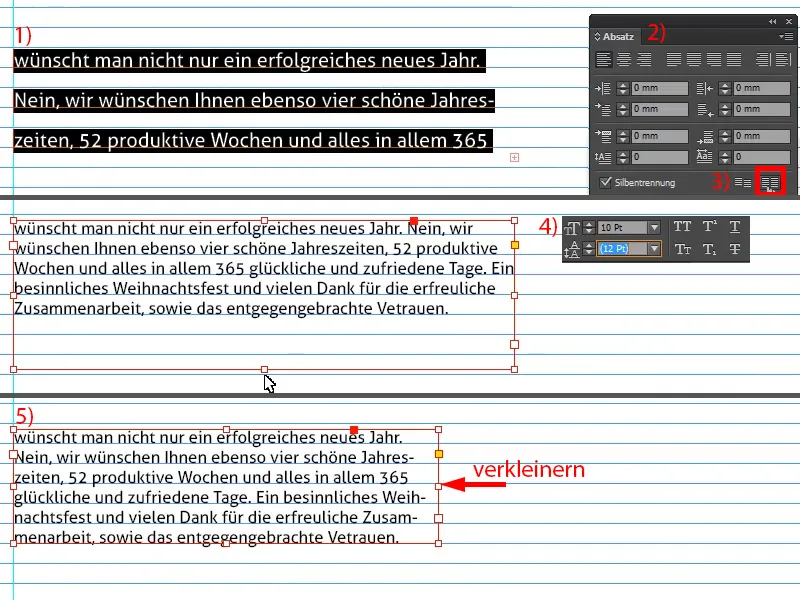
Saco otra pauta (1), creo una copia (2), hago el campo de texto más pequeño (3), tiro el texto y escribo el saludo de despedida (4).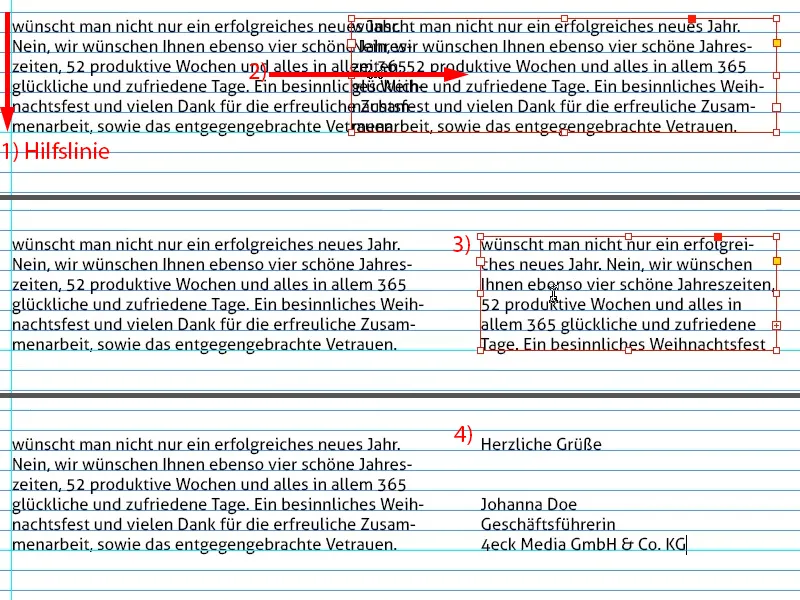
En este punto, por supuesto, siempre está bien dejar espacio para una firma. Yo sólo tengo un gráfico PNG que incluyo aquí (1). Siempre queda bien porque crea una referencia personal.
Ahora alineamos todo a ras de la derecha con una línea auxiliar (2).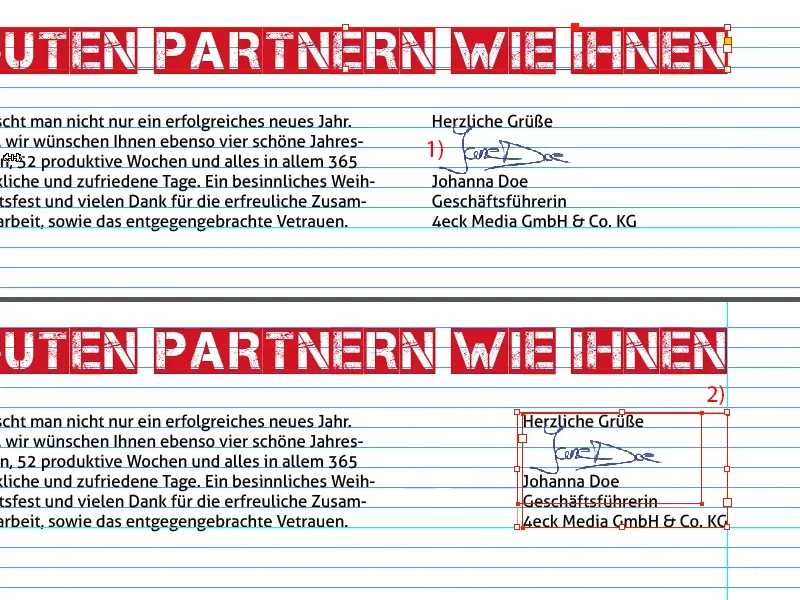
Por último, añadiremos Papá Noel en la parte inferior, simplemente como un gráfico vectorial (1). De nuevo, tenemos que tener cuidado de incluir el sangrado (2).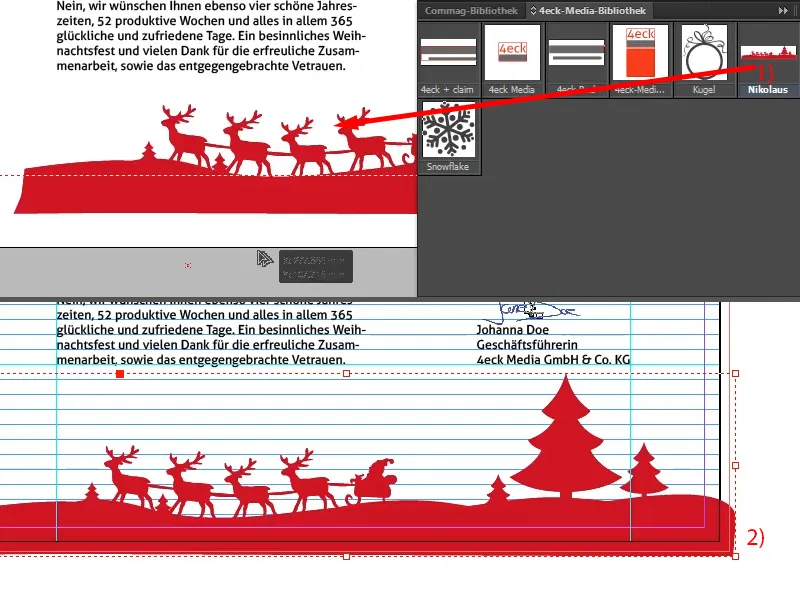
Preparar el PDF para imprimir
Ya hemos terminado. Ahora sólo queda exportar. Ctrl + E para el diálogo de exportación. Pero no quiero JPG, quiero Adobe PDF (impresión). Cambiar nombre, guardar.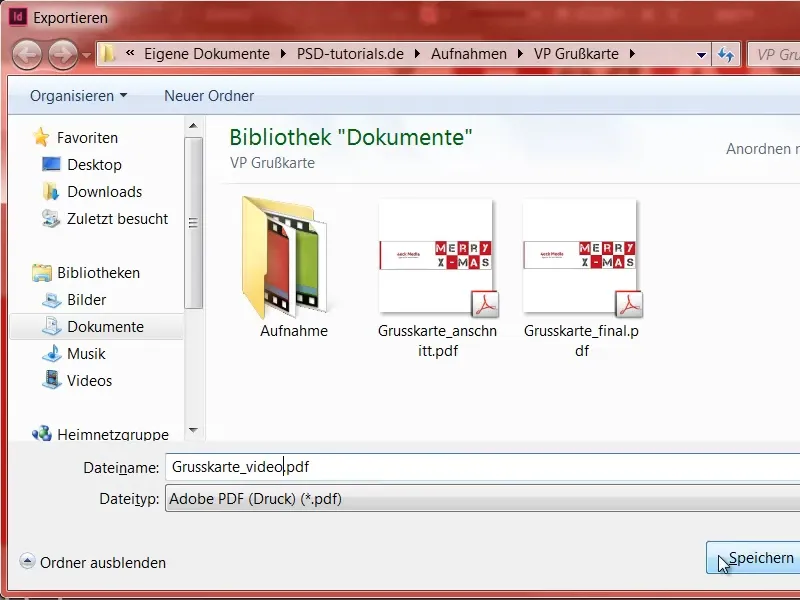
Aquí ya puedo seleccionar los parámetros adecuados para la exportación correcta de mi preset PDF. Ya los he guardado.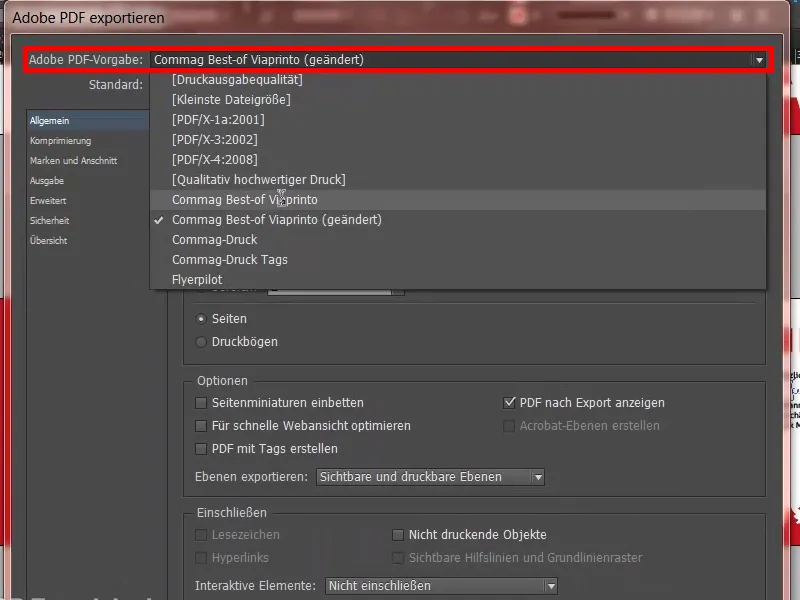
En tu caso, simplemente tienes que consultar con tu imprenta cómo quieren que se preparen los datos. Yo lo he hecho aquí en Ayuda (1) y luego en Instrucciones (2), Crear documentos de origen (3), Trabajo con un PC (4), Adobe InDesign (5). Y en todo este diálogo (6) encontrará todo lo que necesita para establecer.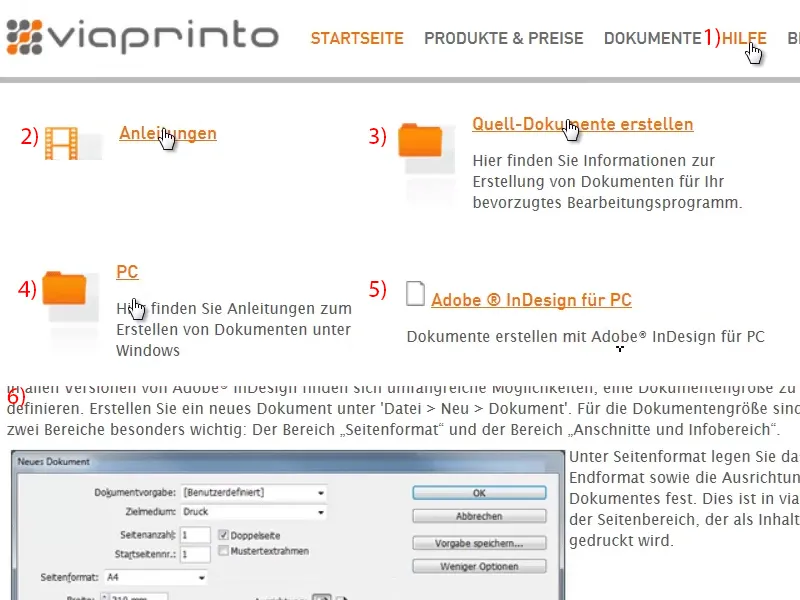
El sangrado de 3 mm (1) es muy importante. Sin embargo, yo ya he guardado todo esto por defecto, así que simplemente voy a Exportar (2).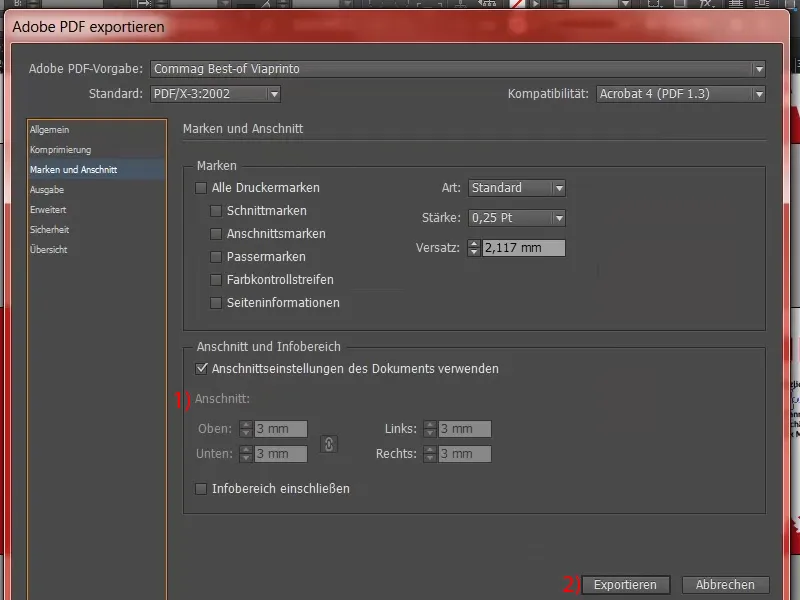
Este es nuestro PDF listo para imprimir, que utilizaremos para enviar el pedido.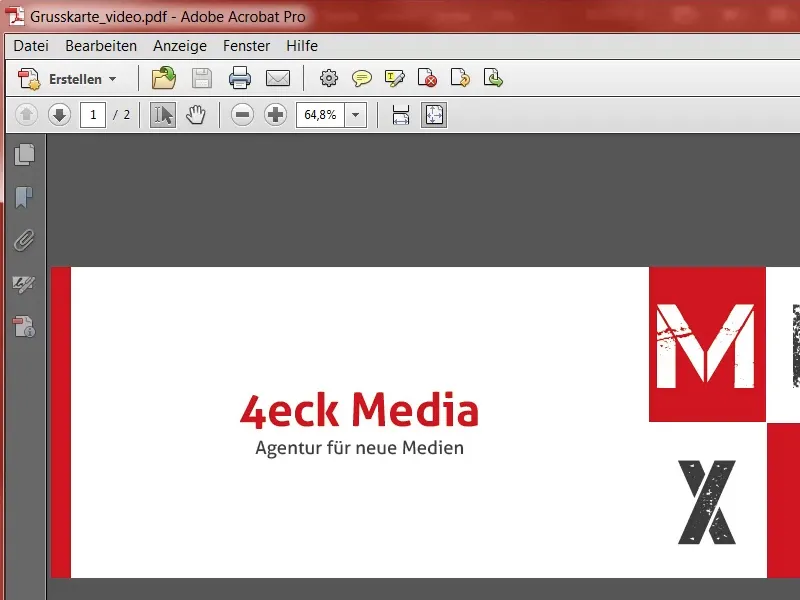
Impresión del pedido
En la selección de productos, haga clic en los parámetros adecuados (1) y, a continuación, en Cargar documento (2) a la derecha.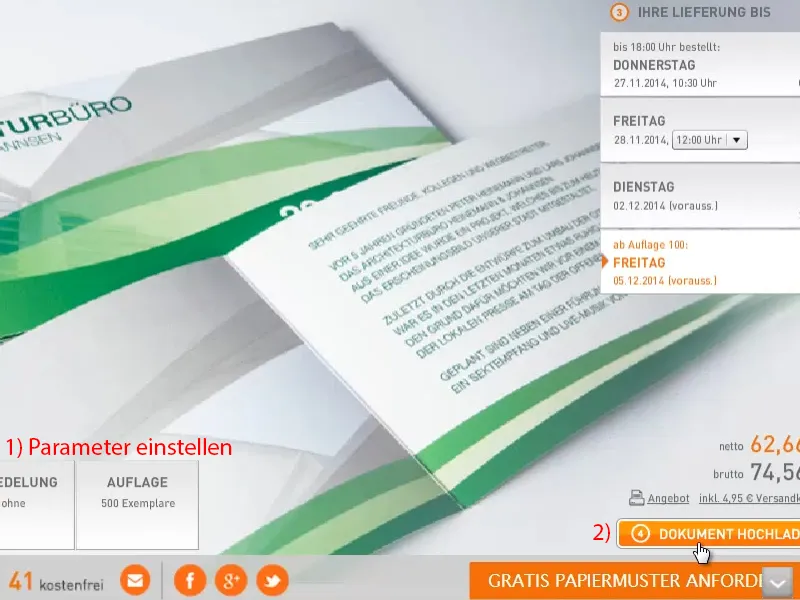
Se abrirá un cuadro de diálogo. Aquí ya está cargado, puedo utilizarlo directamente.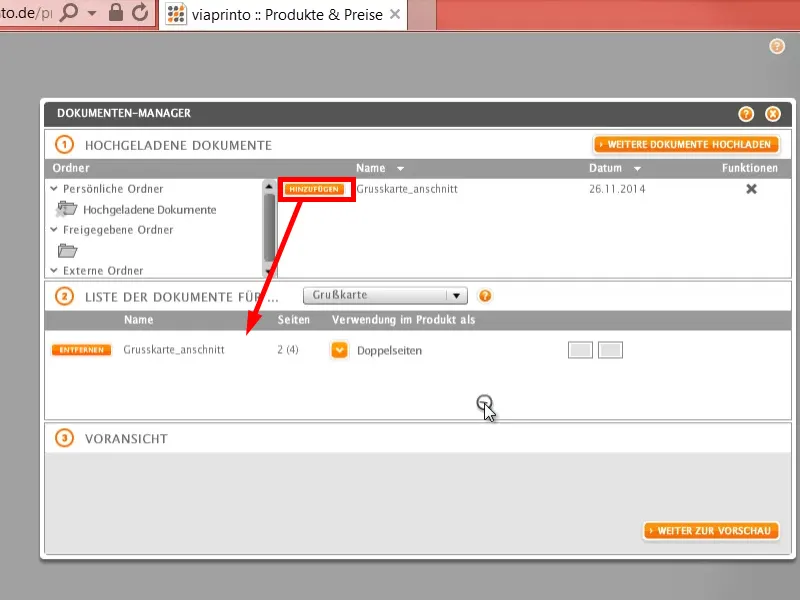
Aquí está esa función de vista previatan práctica que has visto al principio. Muy práctica si quieres volver a verlo todo. Añádelo a la cesta de la compra.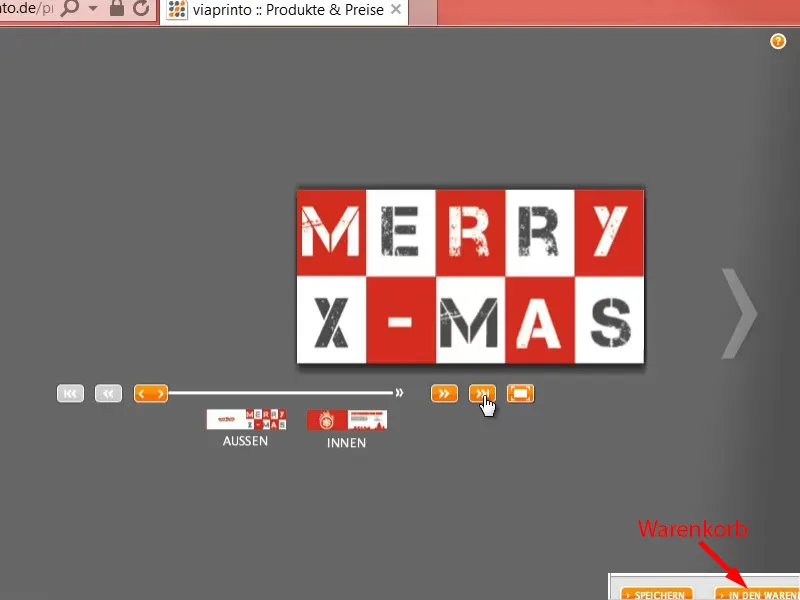
Y si luego sigues este proceso de pedido, el papel y el color pronto formarán una simbiosis para que luego puedas tener un buen montón de tarjetas de felicitación con bonitos diseños enviadas a tu empresa y enviarlas a tus socios.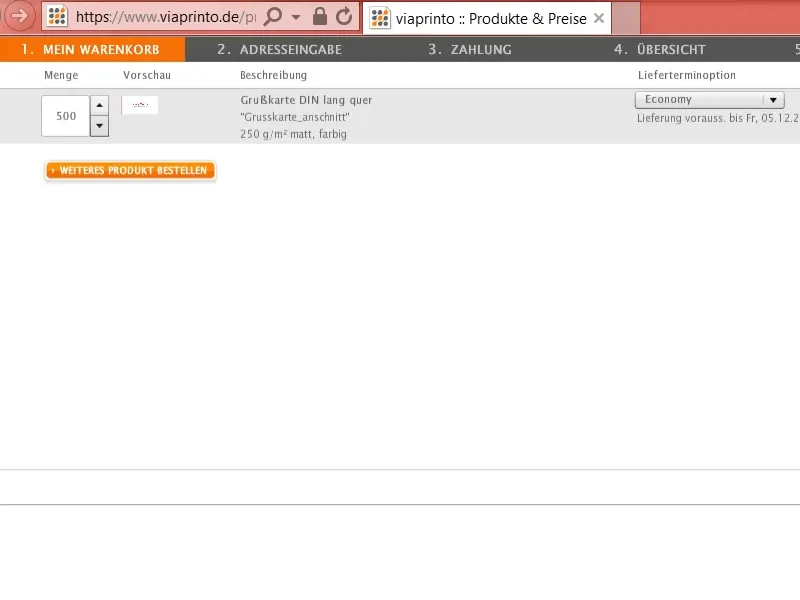
Espero que se haya divertido y espero sus sugerencias. Escríbeme en los comentarios. Hasta entonces, Stefan.